안녕하세요! 맥초it입니다.
저는 얼마전에 갤럭시핏2를 구입하였는데요. 이게 가격은 저렴하지만 아무래도 오래 사용하려면 뭔가 보호가 되는 필름 같으면 있으면 좋겠더라구요.
외부에 노출도 계속해서 있고 잘 때도 착용을 하다보니 어디에 부딪힐지 몰라서 보호필름을 찾고 있었습니다. 그러다가 이번에 갤럭시핏2 스코코 보호필름을 구매하게 되어 사용을 했는데요. 그 후기를 남겨보려고 합니다.
1. 갤럭시핏2 스코코 액정보호필름

갤럭시핏2 스코코 액정보호필름은 이렇게 포장이 되어 왔는데요. 저 같은 경우는 액정보호필름과 후면보호필름을 각각 구입해서 일단 구성품은 각각 보여드리도록 하겠습니다.

거두절미하고 액정보호필름에는 이렇게 2개의 액정보호필름이 있습니다. 갤럭시핏2 자체가 매우 작다보니 액정보호필름도 굉장히 작은데요.
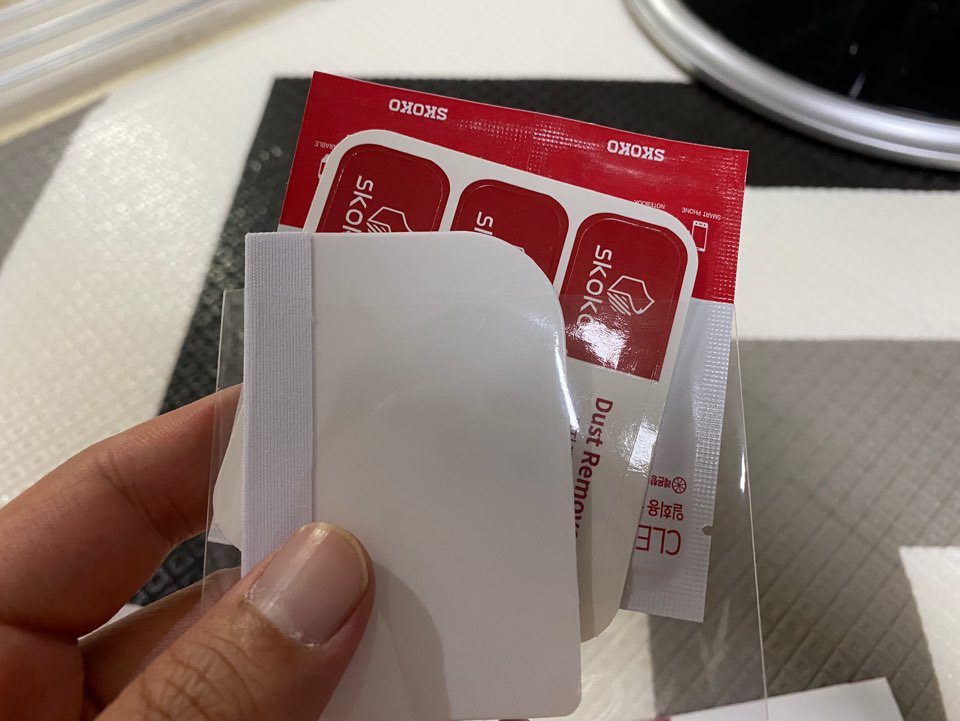
그리고 밀대와 스티커, 클리너가 이렇게 동봉되어 왔습니다. 저는 지금까지 스티커를 제대로 사용해본적은 없구요. 주로 클리너와 밀대를 사용해서 부착을 했었네요.

사용설명서 입니다. 근데 사실 이 사용설명서가 갤럭시핏2를 붙이는데 그렇게 도움이 되는지는 모르겠습니다.
2. 갤럭시핏2 스코코 후면보호필름

2번째는 갤럭시핏2 스코코 후면보호필름입니다. 이 후면보호필름에는 본품 외에 핀셋을 동봉하여 주는데요. 액정보호필름을 자주 부착하게 되는 경우에는 저런 핀셋이 너무나도 도움이 되더라구요. 특히 이렇게 작은 전자기기에 부착을 할 때는 더더욱 그렇습니다.

후면보호필름의 구성품은 이러합니다. 전면보호필름과는 딱히 다를 것은 없습니다.

역시 후면보호필름도 2장이 동봉되어 있습니다. 이렇게 구성품을 살펴보았으면 바로 부착을 해보도록 하겠습니다.
3. 갤럭시핏2 액정, 후면보호필름 부착기

후면보호필름을 먼저 부착하도록 하겠습니다. 일단은 갤럭시핏2 본체를 스트랩에서 벗겨주시구요. 그래야 좀 더 제대로 부착할 수 있고 그게 부착하는데 편리하더라구요. 그리고 동봉된 클리너로 깨끗하게 한번 닦아주세요.

그리고 후면보호필름의 이렇게 살짝 벗겨서 부착을 해주시면 됩니다.

위치는 가운데와 충전할 수 있는 부분을 잘 구분하여 부착을 해주시면 되세요. 핀셋을 잘 이용하시면 그렇게 어렵지는 않습니다.

부착이 완료되었습니다. 부착을 바로 한 상태에서는 깔끔한 느낌이 나지는 않습니다만 며칠 있다가 보시면 보다 깔끔하게 부착이 되어 있을 겁니다.
갤럭시핏2 후면보호필름은 곡선이 많이 없다보니 부착할 때 그렇게 어렵지는 않았습니다. 애플워치5의 경우에는 옆면을 부착하면서 곡률이 있어 부착하는데 좀 어려움이 있었거든요.

이번에는 액정보호필름을 부착할 것인데요. 똑같이 동봉된 클리너로 한번 깨끗하게 닦아주세요.

그리고 1번 스티커로 되어 있는 부분을 먼저 떼어주시구요.
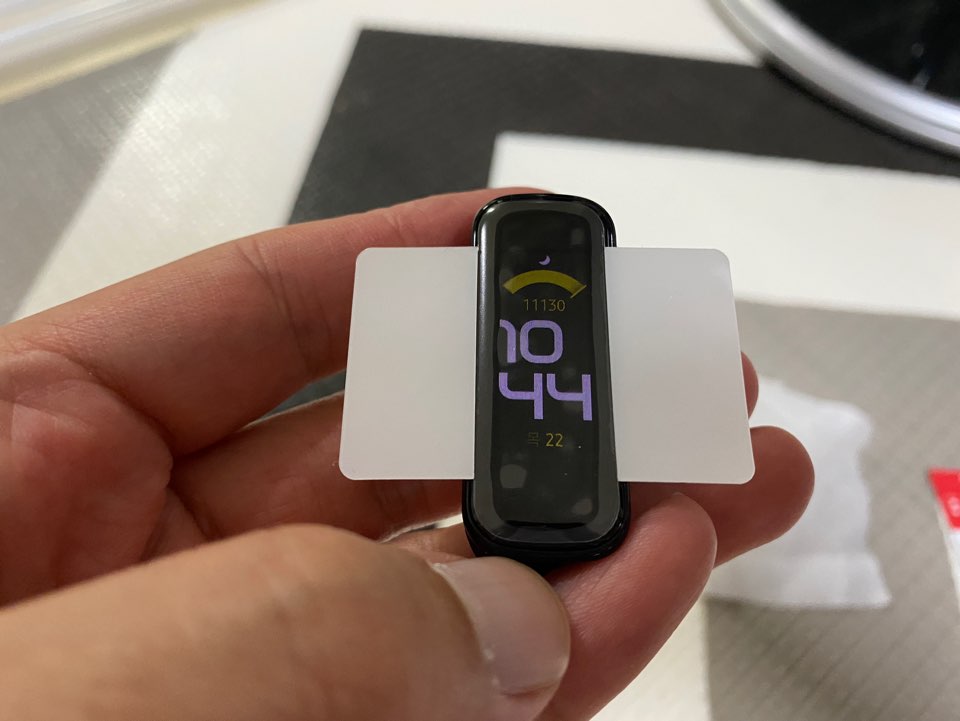
이런식으로 먼저 부착을 해주세요.

일단 부착을 해주신다음에 양쪽 날개를 떼어주시면 됩니다

그리고 나서 액정보호필름을 보호해주는 추가적인 필름을 살짝 제거해주시면 됩니다. 이때 조심하셔야 되는 부분이 부착된 부분이 완전히 떨어질 수 있기 때문에 조심조심 떼어주시면 됩니다.
만약 떼어내는 것이 어렵다면 날개를 떼기전 먼저 뗀 다음에 그 후 날개 부분을 제거하는 것도 하나의 방법입니다.

부착이 완료되었습니다. 시간이 지나면 이제 갤럭시핏2와 보다 일체감이 생길 듯 합니다.
4. 마무리
갤럭시핏2 액정 및 후면보호필름에 대한 후기를 이야기 하였습니다. 사실 가격이 얼마 되지는 않기 때문에 그냥 사용을 해도 됩니다만 아무래도 더 오래 쓰기 위해서는 이러한 작업도 나쁘지 않지 않을까 싶습니다. 실제로 미밴드4 같은 경우는 보호필름 없이 사용하고 있기는 합니다만 아무래도 산지가 얼마 안되서 아끼는 마음으로 그렇게 되네요. 글을 읽어주셔서 감사합니다.





최근댓글